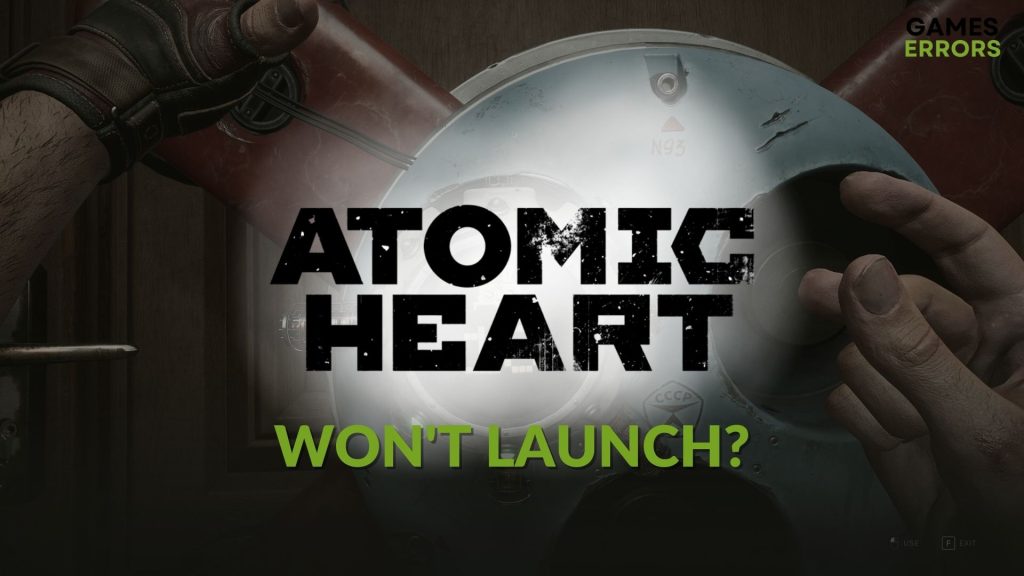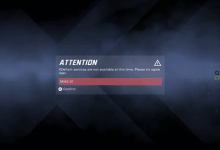.
xINSTALE CLICANDO NO ARQUIVO PARA DOWNLOAD
Se algum problema interno aparecer no seu PC, o Atomic Heart não será iniciado. Mas, se você tomar as medidas adequadas, poderá executar este jogo sem problemas.
Você deve ter notado que o Atomic Heart está travando após a inicialização ou não abre. Se isso acontecer, a princípio, você deve descobrir ou pelo menos ter alguma ideia de por que esse problema está incomodando você.
O que o Atomic Heart não está lançando?
Se você não conseguir iniciar este jogo no seu PC, pode ser devido a algum dos seguintes problemas:
- Requisitos de sistema: Quando você não consegue executar um jogo no PC, a primeira coisa que pode causar esse problema são as especificações do PC.
- Arquivos do jogo corrompidos: Se a instalação do Atomic Heart for corrompida por algum motivo, o jogo pode não iniciar.
- Componentes ausentes: A falta de alguns componentes principais de jogos no seu PC também pode desencadear esse problema.
- Drivers desatualizados: Problemas de driver podem ser a raiz das dificuldades pelas quais você está passando. Particularmente, problemas com o driver gráfico podem ser o motivo.
- Serviços terceirizados: Alguns serviços de terceiros também podem ser responsáveis por esse problema.
O que devo fazer se o Atomic Heart não iniciar?
Antes de seguir nossas instruções reais, recomendamos que você faça o seguinte:
Agora, siga estas dicas para solucionar problemas que o Atomic Heart não inicia:
1. Instale os redistribuíveis do Visual C++ ausentes
- Visite a Página redistribuível do Microsoft Visual C++.
- Clique no link de download correto.

- Instale-o no seu PC.
- Reinicie o Windows.
2. Instale o tempo de execução do DirectX ausente
- Visite a Página de download do DirectX.
- Baixe o instalador do Runtime.

- Instale-o no seu PC.
- Reinicie o Windows.
3. Atualize os drivers
-
Imprensa Ganhar + x no teclado e clique em Gerenciador de Dispositivos.
-
Expandir o Adaptadores de vídeo.
-
Clique com o botão direito do mouse no driver gráfico e clique em Atualizar driver.
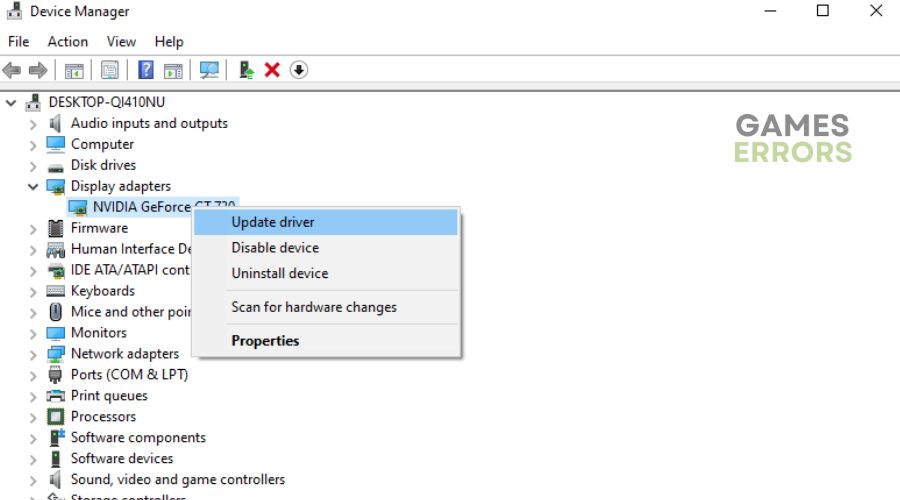
-
Clique em Pesquise drivers automaticamente e terminar a atualização.
Sugerimos que você use uma ferramenta dedicada como Atualizador de Driver Outbyte, em vez do Gerenciador de dispositivos. É porque esta ferramenta é melhor para encontrar drivers desatualizados e instalar os compatíveis mais recentes. Por outro lado, o gerenciador de dispositivos pode frequentemente mostrar mensagens de que o melhor driver já está instalado, embora isso não seja totalmente verdade.
⇒ Obtenha o atualizador de driver Outbyte
4. Repare os arquivos do jogo
- Abrir Vapor.
- Clique com o botão direito em coração atômico e vai para Propriedades.

- Clique no Ficheiros locais na barra lateral esquerda.
- Clique em Verifique a integridade dos arquivos do jogo.
Este processo pode demorar um pouco. Mas ele irá reparar os arquivos corrompidos do jogo e ajudá-lo a se livrar do problema de inicialização do Atomic Heart.
5. Exclua o cache do cliente
- Sobre VaporClique em Vapor e vá para o seu Configurações.
- Vá para a guia Downloads.
- Clique em Limpar cache de download.

- Reinicie o Steam.
Se você instalou este jogo usando outros inicializadores, como o iniciador da Epic Games, o aplicativo Xbox, etc., também precisa limpar o cache de lá.
6. Repare arquivos de sistema corrompidos
- Imprensa Ganhar + x no teclado e escolha Terminal (Administrador).
- Tipo SFC /scannow e pressione Digitar.
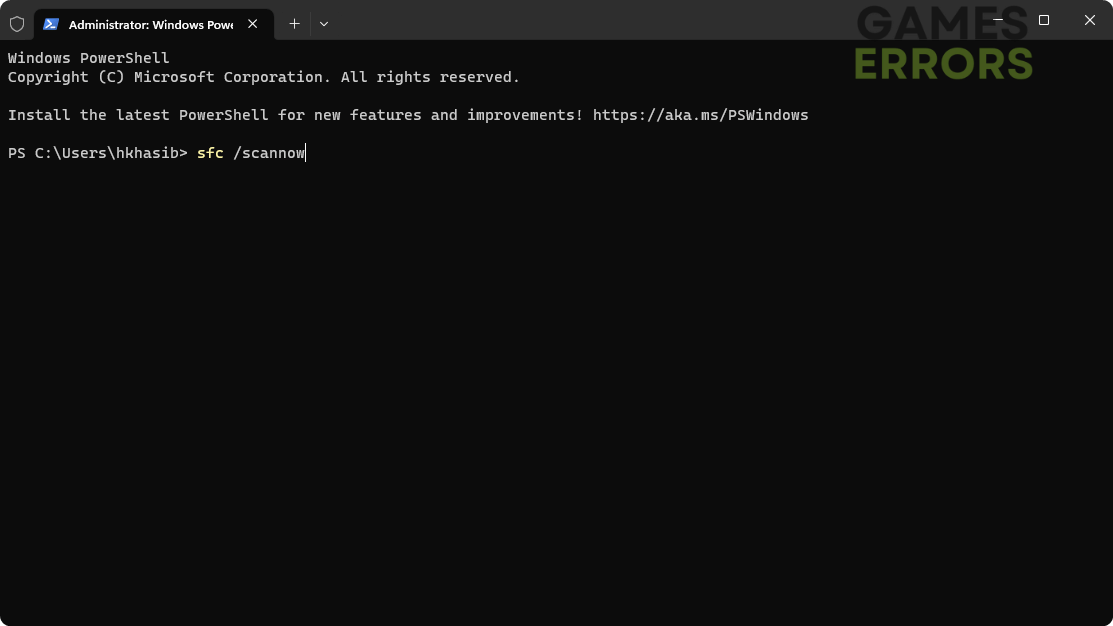
- Aguarde um pouco para finalizar este processo.
Ele encontrará e reparará arquivos do sistema. Todo o processo pode levar algum tempo para ser concluído. Depois de fazer isso, execute o Atomic Heart e veja se funcionou.
7. Bota limpa
- Abrir Pesquisa do Windows.
- Tipo msconfig e bater Digitar.
- Vou ao Serviços aba.
- Verificar Ocultar todos os serviços da Microsoft e depois clique em Desativar tudo.

- Clique em Aplicar e OK.
- Por fim, reinicie o Windows para inicializar na inicialização limpa.
Agora, tente lançar o Atomic Heart. Deve funcionar. Caso contrário, desfaça as alterações para inicializar no modo normal.
Etapas adicionais:
Se o problema persistir, você também pode fazer o seguinte:
- Atualize o Windows para a versão mais recente.
- Reinstale o jogo em um SSD.
- Analise o seu PC em busca de malware.
Se necessário, saiba como corrigir o problema de baixo FPS do Atomic Heart.
Estas são as maneiras mais eficazes que você pode seguir para corrigir o Atomic Heart não inicia ou problemas semelhantes. Se você tiver alguma dúvida, sinta-se à vontade para escrevê-la na caixa de comentários.
Se você encontrar algum problema ou erro ao jogar seus jogos favoritos e precisar de suporte, sinta-se à vontade para entrar em contato conosco aqui. Nossa equipe está sempre pronta para ajudá-lo e garantir que sua experiência de jogo seja perfeita e agradável.
.